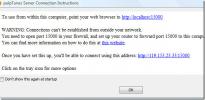विंडोज पर फ़ोल्डर्स तक पहुँचने के लिए एक मध्य-क्लिक प्रसंग मेनू जोड़ें
आपके ब्राउज़र में मध्य माउस क्लिक दो बहुत उपयोगी कार्य करता है; यह आपको एक नए टैब में एक लिंक खोलने देता है और जब आप उन पर क्लिक करते हैं तो यह टैब बंद कर देता है। दुर्भाग्य से, मध्य क्लिक बटन डेस्कटॉप पर कुछ भी नहीं करता है। FoldersPopUp एक छोटी सी विंडोज उपयोगिता है जो न केवल मध्य माउस बटन को उत्कृष्ट उपयोग के लिए रखती है, बल्कि यह फ़ोल्डर खोलने में भी बहुत आसान है। जब आप अपने माउस से मध्य क्लिक करते हैं तो यह उपयोगिता एक संदर्भ मेनू लाती है। मेनू में डेस्कटॉप, दस्तावेज़, चित्र, मेरा कंप्यूटर, नेटवर्क को जल्दी से एक्सेस करने के विकल्प हैं नेबरहुड, कंट्रोल पैनल और रीसायकल बिन फोल्डर और आपका सी ड्राइव, विंडोज फोल्डर और प्रोग्राम फ़ाइलें। यदि आप प्रीसेट पर्याप्त नहीं हैं, तो आप अपनी पसंद का कोई भी फ़ोल्डर जोड़ सकते हैं। यदि आप एक टचपैड पर पूरी तरह से निर्भर हैं, तो आप इसके बजाय FoldersPopUp के अनुकूलन योग्य शॉर्टकट कुंजियों का उपयोग कर सकते हैं।
FoldersPopUp को स्थापित करें और इंस्टॉलेशन पूरा होने के बाद यह सिस्टम ट्रे पर कम से कम होगा। मध्य क्लिक कहीं भी; आपके डेस्कटॉप या एक फ़ोल्डर में और एक मेनू डिफ़ॉल्ट रूप से जोड़े गए तीन फ़ोल्डरों के साथ दिखाई देगा। Menu स्पेशल फोल्डर्स का विकल्प डेस्कटॉप, डॉक्यूमेंट्स फोल्डर, पिक्चर्स लाइब्रेरी, माय कंप्यूटर, नेटवर्क नेबरहुड, कंट्रोल पैनल और रीसायकल बिन तक पहुंचने के लिए एक सब-मेन्यू खोलता है। इन उप-मेनू विकल्पों को नहीं बदला जा सकता है, हालांकि आप मुख्य मेनू में जोड़े गए फ़ोल्डरों को जोड़ या हटा सकते हैं।
उपयोगिता के सिस्टम ट्रे आइकन से सेटिंग विंडो खोलें। 'जोड़ें' पर क्लिक करें और उस फ़ोल्डर में नेविगेट करें जिसे आप जोड़ना चाहते हैं। इसे चुनें और 'ठीक' पर क्लिक करें। फ़ोल्डर के लिए नाम दर्ज करें (आपने पहले जो किया था वह पथ को परिभाषित करता था और फ़ोल्डर देने के लिए FoldersPopUp को एक नाम की आवश्यकता है)। प्रभावी होने के लिए मुख्य सेटिंग्स विंडो में नाम दर्ज करने के बाद ‘Save’ करें और फिर in Save ’पर क्लिक करें।
एक फ़ोल्डर स्थान को निकालने के लिए, बस इसे सेटिंग्स में सूची से चुनें और 'निकालें' पर क्लिक करें। चीजों को व्यवस्थित रखने के लिए, आप फ़ोल्डर के बीच विभाजक जोड़ सकते हैं। फ़ोल्डर के नाम और स्थान संपादित किए जा सकते हैं और पुन: व्यवस्थित किए जा सकते हैं।

कीबोर्ड शॉर्टकट देखने और संपादित करने के लिए, सेटिंग विंडो में 'विकल्प' पर क्लिक करें। अगर आप शिफ्ट कुंजी दबाए रखते हैं, तो मध्य क्लिक करने पर फ़ोल्डर्सपॉप एक नई विंडोज एक्सप्लोरर विंडो खोलेगा, विन + के ट्यूटोरियल खुलेगा मध्य क्लिक करें मेनू, Shift + Win + K एक नई विंडोज एक्सप्लोरर विंडो खोलेगा, और Shift + Windows + F शॉर्टकट उपयोगिता खोलेगा समायोजन।

उपयोगिता को स्टार्ट-अप पर चलाने के लिए सेट किया जा सकता है, मेनू की स्थिति 'फिक्स स्थिति में पॉपअप मेनू' का चयन करके और एक्स और वाई स्क्रीन निर्देशांक के मामले में स्थिति को परिभाषित करके तय की जा सकती है। यदि आप नेविगेशन के लिए सिर्फ अपने कीबोर्ड का उपयोग करना पसंद करते हैं, तो आप कीबोर्ड शॉर्टकट विंडोज + के और का उपयोग करके मेनू ला सकते हैं मेनू में सूचीबद्ध फ़ोल्डरों को लॉन्च करने के लिए कीबोर्ड शॉर्टकट सक्षम करें 'प्रदर्शन संख्यात्मक मेनू शॉर्टकट' का चयन करके विकल्प। प्रत्येक फ़ोल्डर प्रविष्टि तब एक नंबर के साथ होगी, जिसे दबाए जाने पर संबंधित फ़ोल्डर खुल जाएगा।
इस अवधारणा की सादगी उत्कृष्ट है और किसी ऐसे व्यक्ति के लिए जो पहले से ही ब्राउज़र में मध्य क्लिक बटन की कार्यक्षमता के लिए उपयोग किया जाता है, FolderPopUp उपयोग करने के लिए सभी आसान है। एक छोटा नोट हालांकि; उपयोगिता नेविगेशन की सुविधा के लिए है और आप एक फ़ाइल लॉन्चर नहीं है क्योंकि आप मेनू में एक EXE फ़ाइल नहीं जोड़ सकते हैं।
FolderPopUp डाउनलोड करें
[के जरिए Lifehacker]
खोज
हाल के पोस्ट
NetStalker: नियम-आधारित इंटरनेट निगरानी और फ़िल्टरिंग के लिए फ़ायरवॉल
आजकल हमारे द्वारा उपयोग किए जाने वाले बहुत सारे एप्लिकेशन एक तरह से...
विंडोज 10 में ग्रूव मिनी प्लेयर को कैसे स्विच करें
विंडोज 10 में मूवी और टीवी ऐप में साफ सुथरा मिनी व्यू है. मिनी व्य...
PulpTunes iTunes के लिए एक संगीत मीडिया वेब सर्वर में आपका कंप्यूटर परिवर्तित करता है
बीटा और रिलीज़ उम्मीदवार को जारी करने के बाद, का अंतिम संस्करण pulp...